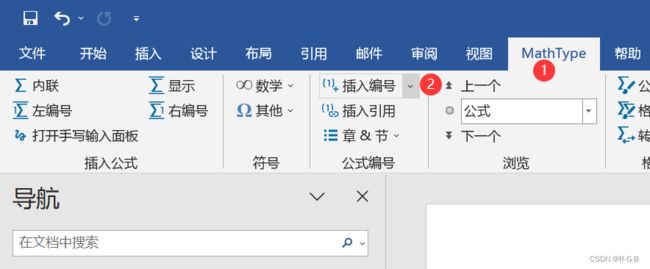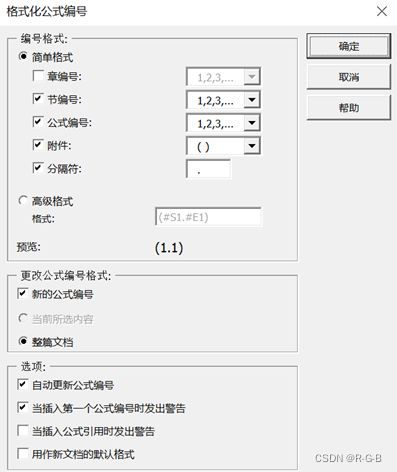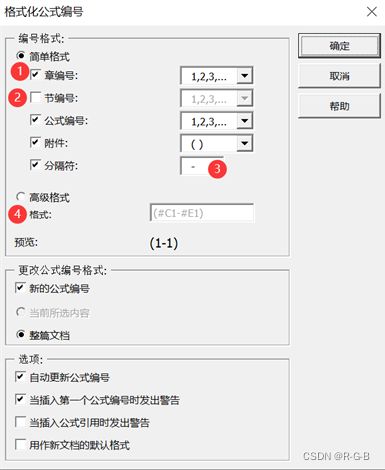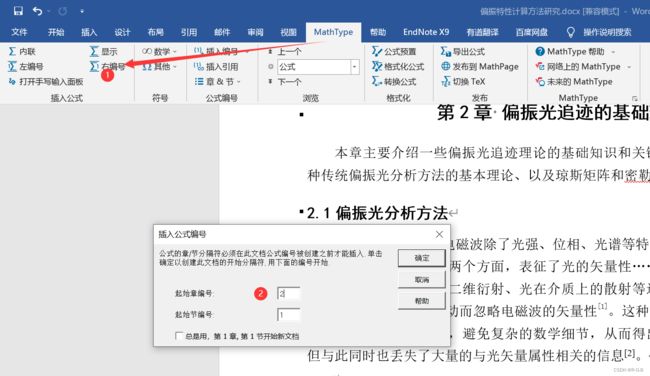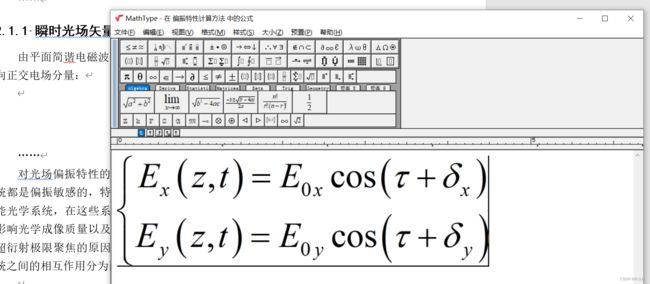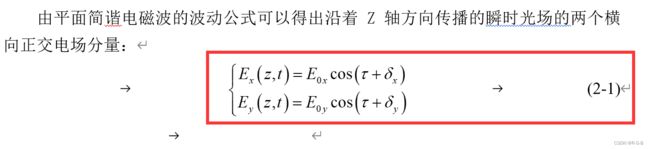Mathtype怎么设置公式编号 ?公式编号怎么自动更新?删除新增公式后编号自动更新?
文章目录
- 1 公式编号设置
- 2 插入公式
- 3 公式编号怎么自动更新
-
- 3.1 正常插入公式 编号自动更新
- 3.2 文章中 增加公式 编号自动更新
- 3.3 文章中 删除公式 编号自动更新
- 3.4 文中 引用的公式编号 及 自动更新
以插入下面公式为例,
假如现在在第二单元,插入第一公式,公示编号为(2-1)
================================================================
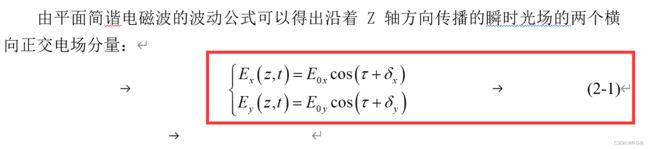
1 公式编号设置
第一次插入公式需要设置编号,
依次点击word上边工具栏中的
①MathType
②插入编号-右边的小三角
③在展开的下拉框中点击 格式化
①勾选上 章编号;
②取消节编号;
③将分隔符中的 点号,换成 短横线,直接在键盘输入短横线。(分隔符以论文格式实际要求为准设置)
④勾选高级格式,看公式编号是否符合要求,否则调整
修改完毕,点击确认。
注意现在,公式标编号显示的是(1-1),没关系,这只是格式设置
2 插入公式
一般要求公式靠中间位置,公示编号右对齐。
那就选择“右编号”
方法:
MathType->右编号->在弹出的框中填写章节起始编号;
因为现在是在第二章,插入的第一个公式,起始章编号选择2,起始节编号选择1;
注意这个对话框,只在一片新的文章里,第一次点击的时候出现。
================================================================
确定后,就会弹出MathType公式编辑窗口,同时word中出现了公示编号(2-1)
================================================================
================================================================
================================================================
公式编辑好好后,按ctrl+s保存后,就可以关闭掉MathType公式编辑窗口;
这时,编辑好的公式就已经插入到文档中了,可以看到公式是自动居中靠右的,编号(2-1)是右侧对齐的。
如果要修改公示,直接双击文档中的公式,就会自动弹出MathType公式编辑窗口,进行修改。
================================================================
================================================================
正常情况下,自动生成的公式编号,和公示之间是有固定空格格式的,如上图中间是一个箭头的符号(这个符号仅为了便于察看,打印或者 转换成pdf 后是看不到这个符号的)
如果word中到公式编号(2-1)中间的符号如下图… …类似与省略号的,这是手动打的空格,公式和编号的位置都是手动敲空格操作的,这种就只是使用MathType写了公式而已,格式上还是很不方便的。
================================================================

================================================================
注意:
如果公式的右编号不对,也可以直接在文档里修改。
(最好还是设置好,公式编号会自动变更,就算中间有新增或删除编号也会自动变化的,
设置好格式后,后续可以节省很多修改时间)
3 公式编号怎么自动更新
自动更新: ①正常插入公式 ②文章中间环节 增删公式 所有公式编号也会正常更新3.1 正常插入公式 编号自动更新
有了上面的设置后,之后直接点击 “右编号”插入公式就行了,无需其他设置

================================================================
效果如下,便自动变更
================================================================

================================================================
自动生成的公式编号,鼠标单击编号,会变灰色的,它是一种模板,所以可以自动更新编号,
如果,单击没有出现灰色阴影,则操作有问题,他是不会自动更新的
================================================================

3.2 文章中 增加公式 编号自动更新
有了上面的成功设置后,之后直接增删公式会自动变更,无需其他设置
下面是,在(2-1)和(2-2)之间插入公式,编号自动更新效果
================================================================


3.3 文章中 删除公式 编号自动更新
下面是,删除(2-1)公式,编号自动更新效果
直接将公式选种删除,可以看到,甚于的公式编号没右自动更新
================================================================

================================================================
这时任意选种一个公式编号,双击鼠标,会弹出一个框,
================================================================

================================================================
关闭就行了,此时公式编号已经全部更新了。
================================================================

3.4 文中 引用的公式编号 及 自动更新
①光标放在想插入公式的位置;
②选择“插入引用”;
③然双击对应序号

当 选择“插入引用”后,光标的位置就会显示斜体阴影子“公式参考此处”,

================================================================
然后双击要引用的公式编号,就可以。
================================================================

================================================================
这时 鼠标单击 引用的编号,编号整体会显示灰色。
说明插入引用成功,后续公式编号变化,文中引用的编号才会自动更。
否则,不会自动更新的 。
================================================================
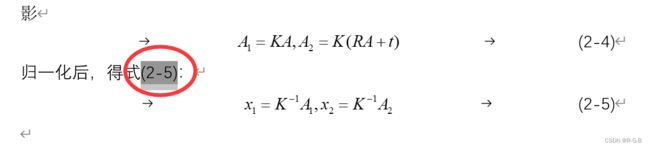
================================================================
文中引用的公式编号 自动更新 实例
如图,文中按照上述方法,插入引用了公式编号(2-4),(2-5),(2-6),(2-7);
现在删除上面的公式 (2-3),看看下面文中引用的编号会不会随公式编号的变化,自动更新
================================================================

================================================================
可以看到,下图中右侧公式编号全部自动国更新,
文中引用的公式编号,也相应的自动更新
如果,没有自动更新,双击一下公式右侧的编号,即可
================================================================